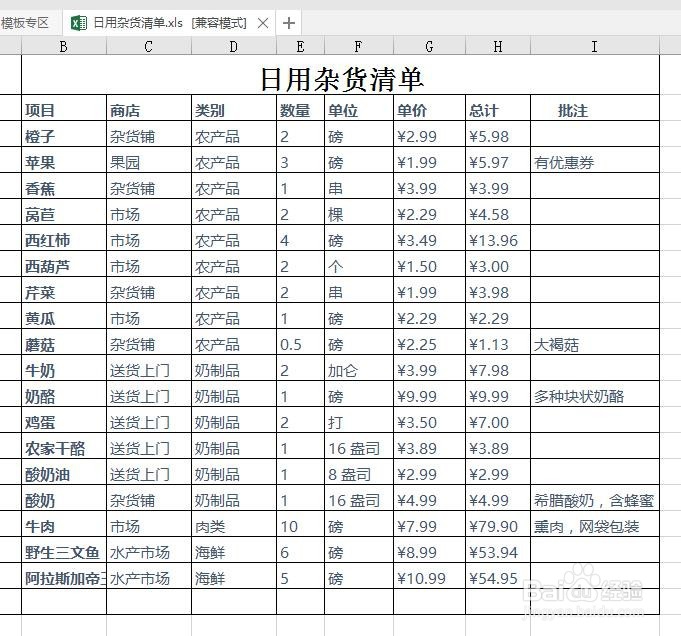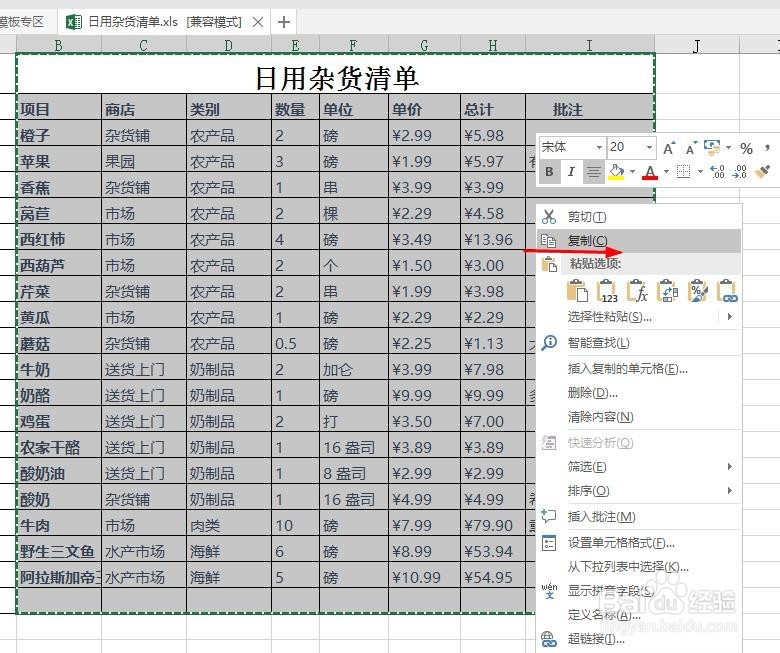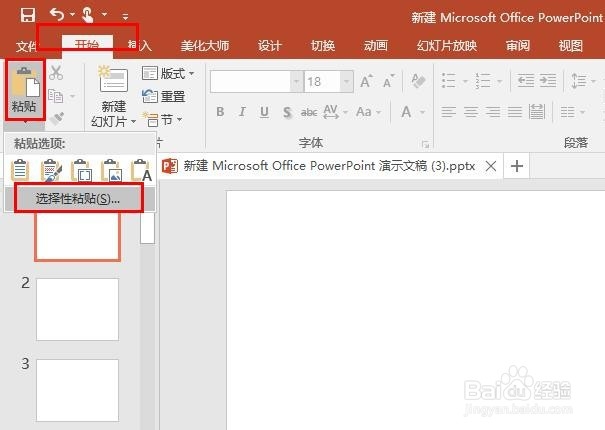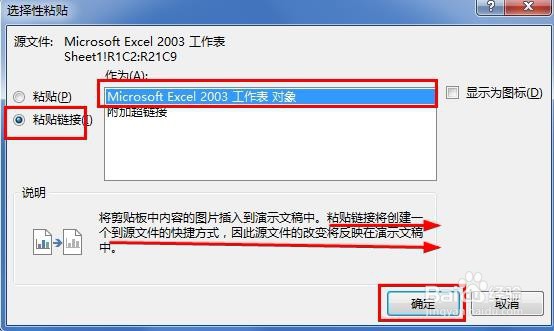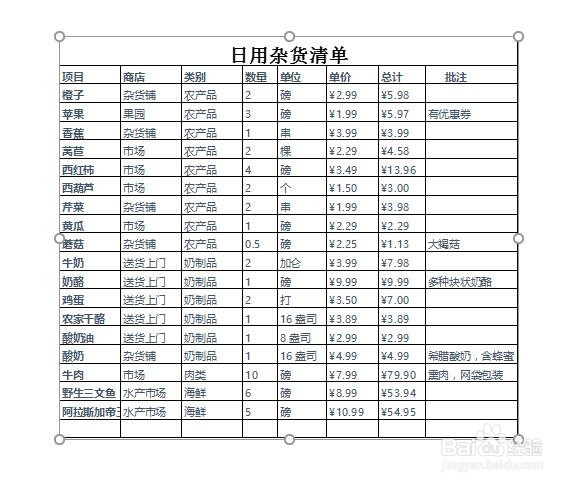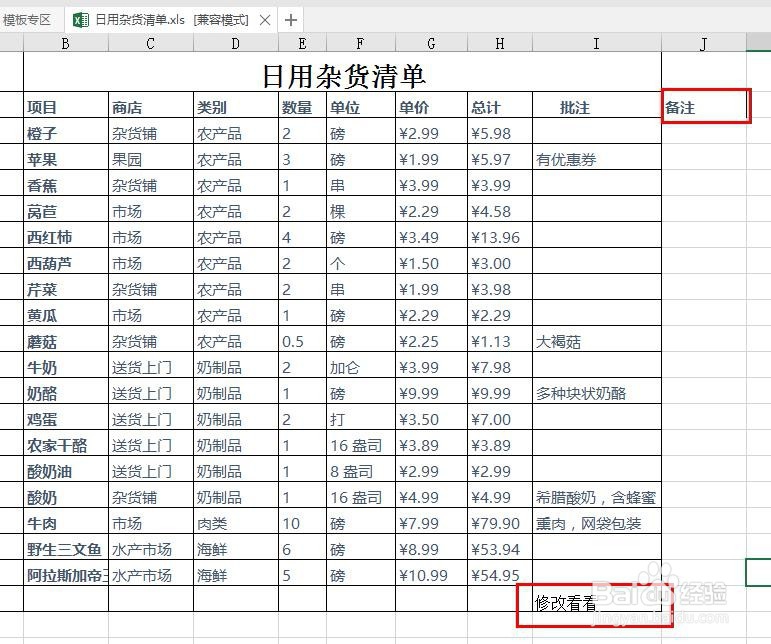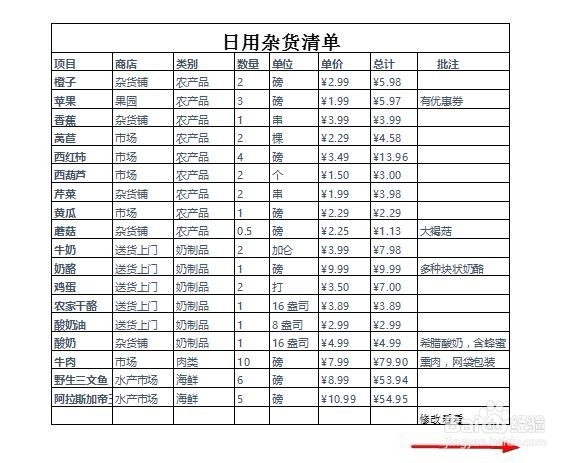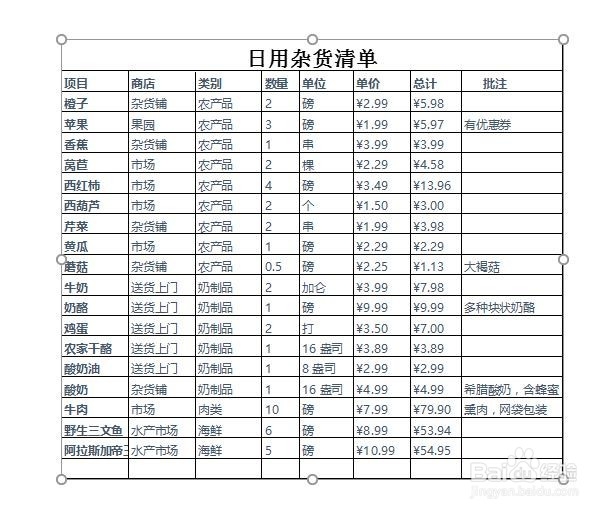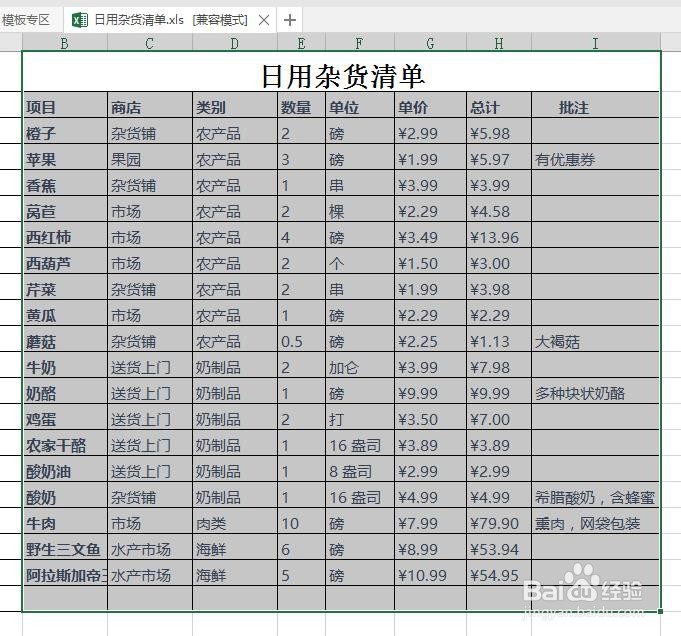Excel表格数据怎么自动同步到PPT
1、新建Excel文档,准备Excel表格数据,示例如下
2、选中Excel表格中要复制的数据,并进行复制,示例如下
3、切换到PPT页面,选择【开始】-【选择性粘贴】,示例如下
4、在【选择性粘贴】选择【粘贴链接】,示例如下,如此便可实现在Excel表格中编辑数据,自动同步到PPT中啦
5、切换回Excel文档,编辑Excel文档内容,示例如下编辑复制的数据编辑未被复制的数据
6、切换PPT文档,查看数据是否自动同步,示例如下编乩态祗嚆辑复制的数据——自动同步编辑未被复制的数据——不会自动同步
7、PPT文档:双击 复制的Excel数据,可打开Excel文档内容进行编辑等,示例如下
声明:本网站引用、摘录或转载内容仅供网站访问者交流或参考,不代表本站立场,如存在版权或非法内容,请联系站长删除,联系邮箱:site.kefu@qq.com。
阅读量:84
阅读量:53
阅读量:68
阅读量:33
阅读量:49